वे दिन गए जब आपका Chromebook अपनी कार्यक्षमता में सीमित था। Google द्वारा बाहरी डिस्प्ले समर्थन में किए जा रहे विभिन्न सुधारों के लिए धन्यवाद तेज़ ताज़ा दरों का समर्थन करते हुए, आप अपने 11-इंच Chromebook डुएट 3 को उचित में बदल सकते हैं कार्यस्थान.
मॉनिटर के साथ लेनोवो क्रोमबुक डुएट 3 का उपयोग कैसे करें?

जबकि मूल क्रोमबुक डुएट को अभी भी सबसे सस्ते क्रोमबुक में से एक माना जाता है, अकेला यूएसबी-सी पोर्ट निराशा का स्रोत हो सकता है। शुक्र है, इसे ठीक कर लिया गया क्रोमबुक डुएट 3, जहां अब आपको डिवाइस के दोनों तरफ एक यूएसबी-सी पोर्ट मिलेगा। तो आप इनमें से किसी एक को प्लग इन कर सकते हैं सर्वश्रेष्ठ यूएसबी-सी हब या डॉकिंग स्टेशंस एक तरफ अपना चार्जर प्लग इन करें और दूसरी तरफ।
डुएट 3 के बारे में ध्यान रखने वाली बात यह है कि यह 3840x2160 (4K UHD) तक के रिज़ॉल्यूशन पर दो बाहरी मॉनिटरों को सपोर्ट करते हुए USB-C 3.2 Gen 1 पोर्ट का उपयोग करता है। संभावना है कि आप डुएट 3 के साथ 5K मॉनिटर का उपयोग नहीं करेंगे, लेकिन आप एक साथ दो से अधिक 4K मॉनिटर कनेक्ट नहीं कर पाएंगे।
इसे ध्यान में रखते हुए, आपको बस एक संगत यूएसबी-सी से एचडीएमआई केबल की आवश्यकता होगी और इसे सीधे क्रोमबुक डुएट 3 के पोर्ट में से एक में प्लग करना होगा। यदि आप डॉकिंग स्टेशन या यूएसबी-सी हब का उपयोग कर रहे हैं, तो आप संभवतः इसके बजाय पारंपरिक एचडीएमआई केबल का उपयोग करने में सक्षम होंगे। लेकिन यह सब इस बात पर निर्भर करेगा कि हब या डॉकिंग स्टेशन से आपके पास कौन से पोर्ट उपलब्ध हैं।
प्रदर्शन सेटिंग्स समायोजित करें
जब भी आप Chromebook को मॉनिटर से कनेक्ट करते हैं तो ChromeOS "डिफ़ॉल्ट" सेटिंग्स को पहचानने में बहुत बढ़िया होता है। लेकिन जैसा कि हमने पहले बताया था, आपके पास विभिन्न डिस्प्ले सेटिंग्स से गुजरने और उन्हें अनुकूलित करने का विकल्प है।
1. खोलें सेटिंग ऐप आपके युगल 3 पर.
2. क्लिक उपकरण साइडबार में.
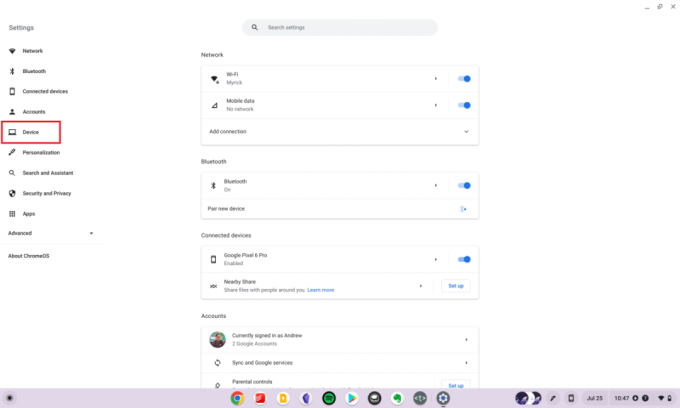
3. नल प्रदर्शित करता है.

जब आप बाहरी मॉनिटर के बिना डुएट 3 का उपयोग कर रहे हों, तो उसकी तुलना में यहां आपको कुछ और विकल्प प्रस्तुत किए गए हैं।
व्यवस्था अनुभाग आपको यह सुनिश्चित करने की अनुमति देता है कि आपका डुएट 3 बाहरी मॉनिटर की तुलना में सही ढंग से रखा गया है। डुएट 3 को "सेकेंडरी" मॉनिटर के रूप में सेट करने से आपको बिना किसी भ्रम के ऐप्स को दूसरी स्क्रीन पर खींचने में मदद मिलती है।
नीचे और आगे बढ़ने पर, आपको दो टैब दिखाई देंगे: एक आपके अंतर्निर्मित डिस्प्ले के लिए और दूसरा बाहरी मॉनिटर के लिए। बाहरी मॉनिटर का चयन करते समय, यहां विभिन्न डिस्प्ले सेटिंग्स दी गई हैं जिन्हें आप बदल सकते हैं:
- स्क्रीन: विस्तारित प्रदर्शन या प्राथमिक प्रदर्शन
- प्रदर्शन का आकार: अपनी स्क्रीन पर आइटम को छोटा या बड़ा करें
- संकल्प: पाठ और छवियों का तीखापन निर्धारित करता है
- ताज़ा दर: स्क्रीन के अपडेट होने की आवृत्ति निर्धारित करता है
- ओवरस्कैन: डिस्प्ले के भीतर अपने डेस्कटॉप की सीमाओं को समायोजित करें
- रात का चिराग़: अपनी स्क्रीन को देखना या कम रोशनी में पढ़ना आसान बनाएं

इनमें से प्रत्येक अनुभाग के विकल्प उस मॉनिटर पर निर्भर हैं जिसे आपने डुएट 3 में प्लग किया है। उदाहरण के लिए, यदि आपका मॉनिटर 1080p तक सीमित है तो आपको 4K रिज़ॉल्यूशन विकल्प उपलब्ध नहीं दिखाई देगा। एक सेटिंग जिसे आप बदलना चाहते हैं वह ताज़ा दर है, यह इस पर निर्भर करता है कि आपका मॉनिटर तेज़ ताज़ा दरों का समर्थन करता है या नहीं।

डिफ़ॉल्ट रूप से, ChromeOS और आपका डुएट 3 60Hz रिफ्रेश रेट का उपयोग करते हैं, लेकिन यदि आपका मॉनिटर इसका समर्थन करता है, तो तेज़ रिफ्रेश रेट के परिणामस्वरूप समग्र उपयोगकर्ता अनुभव बेहतर होता है।
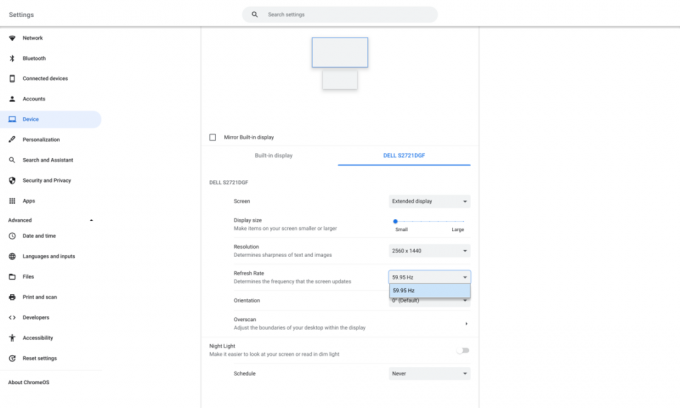
यह ध्यान देने योग्य है कि रिज़ॉल्यूशन या ताज़ा दर बदलने से आपके डुएट 3 के प्रोसेसर पर अधिक दबाव पड़ेगा। और जबकि युगल 3 कर सकना बाहरी मॉनिटर के साथ उपयोग करने पर, आप अपने कार्यों के आधार पर यादृच्छिक दुर्घटनाओं का सामना कर सकते हैं। इसलिए यदि आपके साथ ऐसा होता है, तो बस अपने ऐप्स या विंडो बंद करें और सेटिंग्स को थोड़ा नीचे डायल करें।
प्रदर्शन को प्रतिबिंबित करें या विस्तारित करें
यदि आप स्क्रीन बंद होने पर अपने Chromebook डुएट 3 को "डॉक" मोड में उपयोग करना चाहते हैं तो क्या होगा? ठीक है, आप भी ऐसा कर सकते हैं, लेकिन आपको यह सुनिश्चित करना होगा कि ChromeOS डुएट 3 की स्क्रीन को बाहरी मॉनिटर पर मिरर करने के लिए सेट है।
1. खोलें समायोजन आपके Chromebook पर ऐप।
2. क्लिक उपकरण साइडबार में.
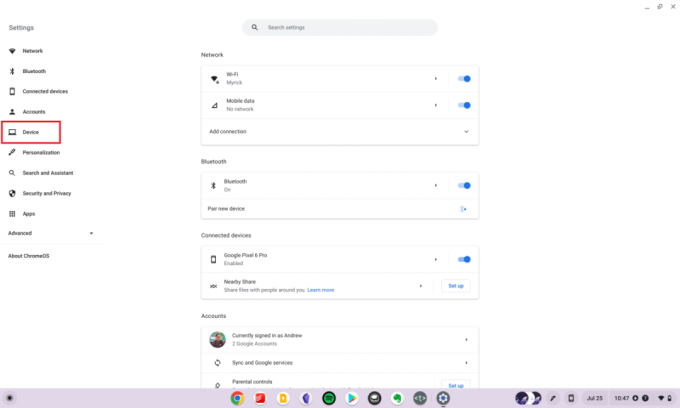
3. नल प्रदर्शित करता है.

4. नीचे व्यवस्था अनुभाग, के आगे स्थित चेकबॉक्स टैप करें मिरर बिल्ट-इन डिस्प्ले.
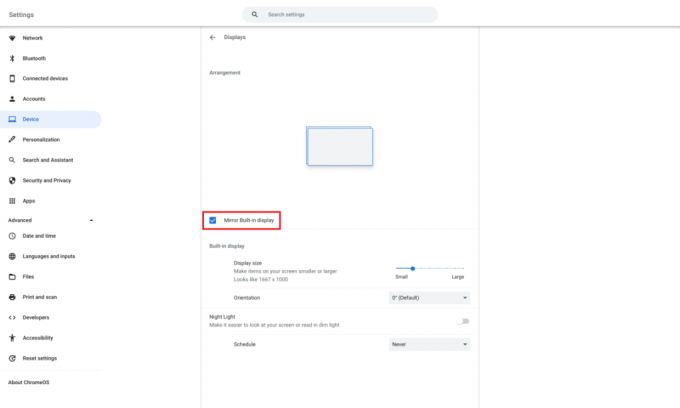
जब चेकबॉक्स पर टिक किया जाता है, तो आप अपने डुएट 3 की स्क्रीन पर जो कुछ भी देखते हैं वह कनेक्टेड मॉनिटर पर दिखाई देगा। और यदि आप डुअल-मॉनिटर सेटअप पर वापस जाना चाहते हैं, तो आपको बस ऊपर दिए गए चरणों का फिर से पालन करना होगा और चेकबॉक्स को अनटिक करना होगा।
अपने डुएट 3 को मॉनिटर के साथ जोड़ना गेम-चेंजिंग है
हमारी Chromebook डुएट 3 समीक्षा के भाग के रूप में, हम इसे 27-इंच QHD मॉनिटर में प्लग करने में सक्षम थे, और हमें बहुत अधिक सुखद उत्पादकता अनुभव मिला। जबकि 11-इंच 2K डिस्प्ले उत्कृष्ट है, यदि आप एक साथ कई कार्य करने का प्रयास कर रहे हैं या एक साथ कई विंडोज़ और ऐप्स का उपयोग करना चाहते हैं तो आपको बहुत अधिक तंग महसूस होने में ज्यादा समय नहीं लगता है। हालाँकि स्नैपड्रैगन 7c Gen 2 बाज़ार में सबसे शक्तिशाली चिप नहीं हो सकता है, लेकिन यह निश्चित रूप से संभालने में सक्षम है बाहरी मॉनिटर बिना कोई रुकावट छोड़े.

लेनोवो क्रोमबुक डुएट 3
सोफ़े का राजा
Chromebook डुएट 3 अपने पूर्ववर्ती की तुलना में थोड़ा बड़ा हो सकता है, लेकिन यह अभी भी एक सुखद अनुभव देता है, चाहे आप काम करना चाहते हों, या सोफे पर बैठकर आराम करना चाहते हों।

एलजी 24यूडी58-बी 4के यूएचडी
स्टार्टर 4K
वहाँ चुनने के लिए बहुत सारे मॉनिटर हैं, लेकिन यदि आप अपने Chromebook के साथ युग्मित करने के लिए एक अच्छे स्टार्टर मॉनिटर की तलाश में हैं, तो LG 24UD58-B निराश नहीं करता है। यह 4K UHD रिज़ॉल्यूशन प्रदान करता है, VESA माउंट के साथ संगत है, और इसमें विंडो प्रबंधन के लिए अंतर्निहित सॉफ़्टवेयर है।

हाइपर हाइपरड्राइव यूएसबी-सी हब 5-इन-1
इसे अपने बैग में फेंक दो
हाइपरड्राइव का यूएसबी-सी हब क्रोमबुक डुएट 3 के लिए एक शानदार साथी है। इसमें दो यूएसबी-ए पोर्ट, एक एचडीएमआई पोर्ट, ईथरनेट और दूसरा यूएसबी-सी पोर्ट है। यह Google के "वर्क्स विद क्रोमबुक" प्रोग्राम द्वारा प्रमाणित होने वाले कुछ केंद्रों में से एक है।

बेसियस 16-इन-1 यूएसबी-सी डॉक
डेस्कटॉप डॉकिंग स्टेशन
यूएसबी-सी हब काम आ सकता है, लेकिन यदि आप अधिक स्थायी समाधान चाहते हैं, तो बेसियस यूएसबी-सी डॉक ही रास्ता है। इसमें कई एचडीएमआई और डिस्प्लेपोर्ट विकल्पों के साथ कुल 16 पोर्ट हैं, साथ ही स्पोर्टिंग बिल्ट-इन माइक्रोएसडी और एसडी कार्ड रीडर भी हैं।
